So sichern Sie Ihr iPhone mit iTunes
Was auch immer der Grund ist, um das iPhone zu sichernComputer oder an jedem anderen Ort, es ist immer praktisch. Egal, ob Sie zu einem neuen iPhone wechseln oder nur verhindern möchten, dass Ihre Daten verloren gehen. Sie können das iPhone mit iTunes und ohne iTunes auf einem Computer sichern. Apple Inc hat seinen Benutzern iTunes und iCloud bereitgestellt, damit sie eine Sicherungskopie des Geräts erstellen können. Dies verhindert nicht nur den Datenverlust, der Ihnen unangenehm ist, sondern hilft Ihnen auch, die Sicherungskopie auf anderen Geräten wiederherzustellen.
In diesem Artikel erfahren Sie, wie Sie ein iPhone in iTunes sichern können. Wir stellen Ihnen auch eine Möglichkeit vor, Ihr iPhone ohne iTunes zu sichern.
- Teil 1: So sichern Sie Ihr iPhone mit iTunes
- Teil 2: So sichern Sie Ihr iPhone auf einem Computer ohne iTunes
- Teil 3: Tipps: So stellen Sie das iPhone / iPad aus dem Backup wieder her
Teil 1: So sichern Sie Ihr iPhone mit iTunes
Um zu erfahren, wie Sie ein iPhone mit iTunes sichern können, wählen Siemuss iTunes auf Ihrem Computer installieren. Sobald Sie eine sichere Verbindung zwischen beiden Geräten hergestellt haben, können Sie mit der Datensicherung beginnen. Beachten Sie jedoch, dass iTunes-Backups nur erstellt werden können, wenn das Gerät dem Computer vertraut. Führen Sie dann die folgenden Schritte aus:
Schritt 1: Starten Sie iTunes auf dem Computer und stellen Sie sicher, dass Sie über die neueste Version des Geräts verfügen. Verbinden Sie dann Ihr Gerät mit der Software. Das Gerät wird von iTunes erkannt und Sie müssen auf das Gerätesymbol im oberen Bereich klicken.
Schritt 2: Wenn Sie auf das Gerät klicken, wird die Registerkarte Zusammenfassung geöffnet. Unten sehen Sie die Option Jetzt sichern. Klicken Sie auf die Option und bestätigen Sie die Aktion.

Die Gerätedaten werden innerhalb weniger Minuten auf iTunes gesichert. Unabhängig davon, wie effektiv die Methode ist, gibt es auch einige Nachteile.
- iTunes erlaubt keine selektive Sicherung.
- iTunes speichert nur ein Backup. Es handelt sich um eine inkrementelle Sicherung.
- Einige der Daten können nicht mit iTunes gesichert werden.
Aus diesen oder jenen Gründen suchen viele Benutzer ein alternatives iTunes-Tool, um das iPhone ohne iTunes auf einem Computer zu sichern.
Teil 2: So sichern Sie Ihr iPhone auf einen Computer ohne iTunes:
So sichern Sie das iOS-Gerät ohne iTunes:die benutzer haben dafür eine viel alternative. Tenorshare iCareFone ist das Tool, mit dem iPhone-Daten selektiv gesichert und mehrere Sicherungen auf dem Computer gespeichert werden können. Darüber hinaus ist die Backup-Funktion völlig kostenlos.
So sichern Sie Ihr iPhone ohne iTunes mit iCareFone:
Schritt 1: Laden Sie zunächst die Software von der Website herunter und installieren Sie sie ordnungsgemäß auf Ihrem Gerät. Starten Sie dann die Software und verbinden Sie Ihr Gerät mit dem System. Wenn das Gerät von der Software erkannt wird, wechseln Sie zur Registerkarte Sichern und Wiederherstellen.
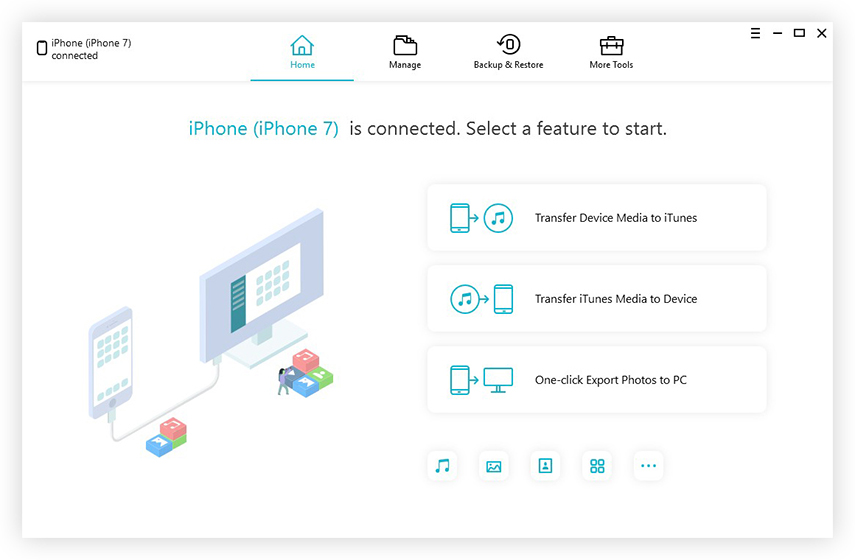
Schritt 2: Die Dateien des Geräts werden in die Schnittstelle geladen. Sie können eine selektive Sicherung des Geräts durchführen. Sie können auch den Zielspeicherort für die Sicherung unter der Option Sicherungspfad anpassen.
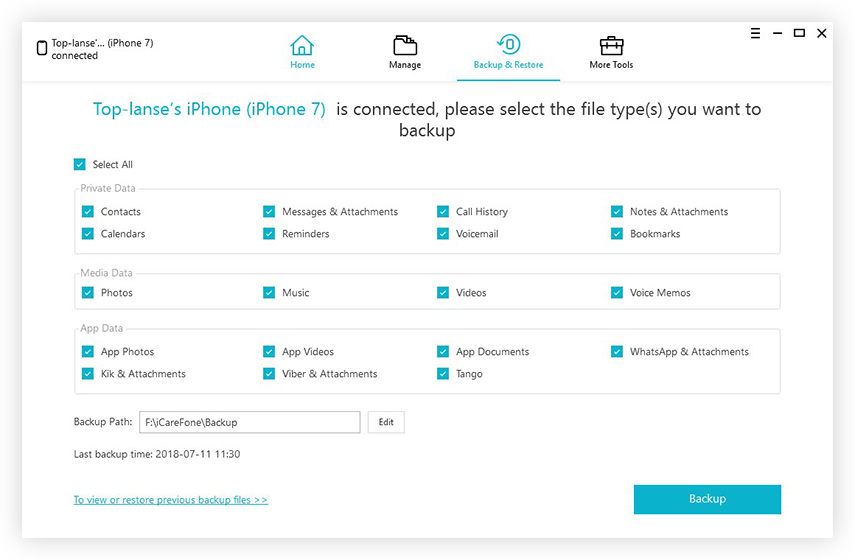
Schritt 3: Tippen Sie abschließend auf die Schaltfläche Sichern und warten Sie, während die Software die ausgewählten Daten Ihres Geräts sichert.

Sobald die Sicherung abgeschlossen ist, können Sie dieSichern Sie Ihre Daten und stellen Sie sie wieder her, wann immer Sie möchten. Dies ist die flexibelste und schnellste Methode zum Sichern Ihres Geräts. So können Sie Ihr iPhone ohne iTunes auf Mac / Windows sichern.
Teil 3: Tipps: So stellen Sie das iPhone / iPad aus dem Backup wieder her
Sie werden froh sein, dass das iCareFone auch die Wiederherstellung von iPhone-Daten zum Kinderspiel gemacht hat. Die Wiederherstellung erfordert weder iTunes noch iCloud. Befolgen Sie die nachstehenden Schritte, um die Daten wiederherzustellen:
Schritt 1: Starten Sie die App auf Ihrem System und verbinden Sie Ihr iPhone mit dem Computer. Wenn das Gerät von der Software erkannt wird, wechseln Sie zur Registerkarte Sichern und Wiederherstellen. Die vorherigen Sicherungsdateien werden ebenfalls auf dem Bildschirm aufgelistet.

Schritt 2: Sie können eine beliebige Sicherungsdatei aus der Liste auswählen und die Sicherung öffnen, indem Sie auf die Option Anzeigen klicken. Während die Sicherungsdaten auf dem Bildschirm angezeigt werden, können Sie auch eine Vorschau der Dateien anzeigen. Wenn die iTunes-Sicherungsdateien verschlüsselt sind, müssen Sie das Verschlüsselungskennwort eingeben, um die Datei zu entsperren und die Daten anzuzeigen.
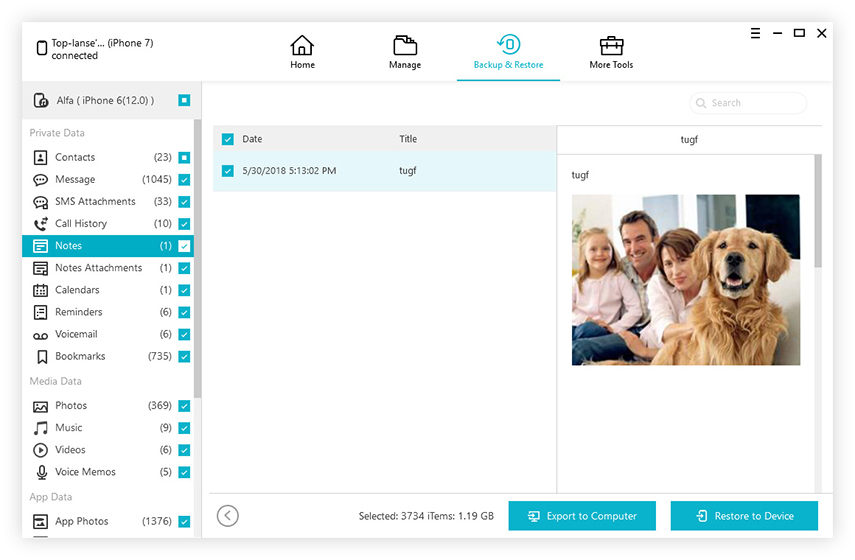
Schritt 3: Aus den angezeigten Daten können Sie so viele Dateien auswählen, wie Sie möchten. Nun müssen Sie auswählen, wo die Daten wiederhergestellt werden sollen. Wählen Sie entweder Auf Computer exportieren oder Auf Gerät wiederherstellen.

Wenn Sie die Daten direkt auf dem iPhone wiederherstellen müssen, können Sie dies mit diesem Tool problemlos tun. Selbst wenn Sie iTunes-Sicherungsdateien haben, kann die Software diese Dateien lesen und die gewünschten Daten bereitstellen.
Die Quintessenz
Wie Sie lernen, ein iPhone mit oder ohne Backup zu erstelleniTunes wird es einfach sein, eine zusätzliche Kopie Ihrer Datendateien aufzubewahren. Sie müssen sich jetzt keine Gedanken mehr über den Verlust Ihrer Gerätedaten machen. Tenorshare iCareFone bietet eine flexiblere Möglichkeit zum Sichern Ihrer Daten. Abgesehen vom Sichern und Wiederherstellen des iPhone unterstützt diese Allround-Software das Übertragen von Dateien zwischen iPhone und Computer sowie das Übertragen von iTunes Bibliothek mit Leichtigkeit, iPhone-Daten verwalten und sogar iOS-Probleme beheben.





![[Gelöst] iPhone Backup mit / ohne Passwort entschlüsseln](/images/itunes-backup/solved-decrypt-iphone-backup-withwithout-password.jpg)



